利用word查找和替换功能隐藏手机号码中间几位数字
WORD中的高级查找与替换正则表达式应用

WORD中的高级查找与替换正则表达式应用在使用Word进行文档编辑时,查找和替换功能是我们常用的工具。
而其中的高级查找与替换功能,依赖于正则表达式的应用,可以大大提高工作效率。
正则表达式不仅能够帮助我们找到特定的模式,还能帮助我们对文本进行复杂的替换。
下面将介绍在Word中使用正则表达式的技巧及其实际应用。
理解正则表达式正则表达式是一种用特定符号组合表示文本模式的形式,正如一把多功能的钥匙,可以打开不同类型的锁。
这里的“锁”是指文档中的各种文本模式,而“钥匙”是我们所写的正则表达式。
掌握正则表达式的基本语法后,就能够在Word中进行更高效的查找和替换。
例如,点号(.)在正则表达式中代表任意字符,而星号(*)代表零个或多个前面的元素。
这种灵活性使得正则表达式可以匹配到许多复杂的文本组合。
Word中的查找与替换功能在Word中,可以通过“Ctrl+F”或“Ctrl+H”进入查找或查找替换的界面。
标准的查找和替换功能允许简单的关键词输入,然而,高级功能则需要用户点击“更多”选项,以全面开启正则表达式的运用。
当启用“使用通配符”选项时,Word便会识别正则表达式,让我们可以进行复杂的文本查找与替换。
举例来说,如果想要查找所有以“abc”开头的单词,可以使用“”这个表达式,其中“表示单词边界。
常用正则表达式示例查找特定格式的日期如果希望找到格式为“YYYY-MM-DD”的日期,可以使用表达式“[0-9]{4}-[0-9]{2}-[0-9]{2}”。
这个表达式的意思是先找四个数字,后面紧跟一个短横,再找两个数字和一个短横,最后要找到两个数字。
替换多个空格为一个在文档中,常常会遇到多个空格连续出现的情况。
此时,可以使用“[]{2,}”的表达式来查找多个空格,并替换为一个空格。
这种方式能让文档整体看起来更加整洁。
匹配邮件地址如果需要提取文档中的邮箱地址,可以采用类似的表达式“[a-zA-Z0-9._%+-]+@[a-zA-Z0-9.-]+.[a-zA-Z]{2,}”。
Word中的查询和替换功能的高级应用
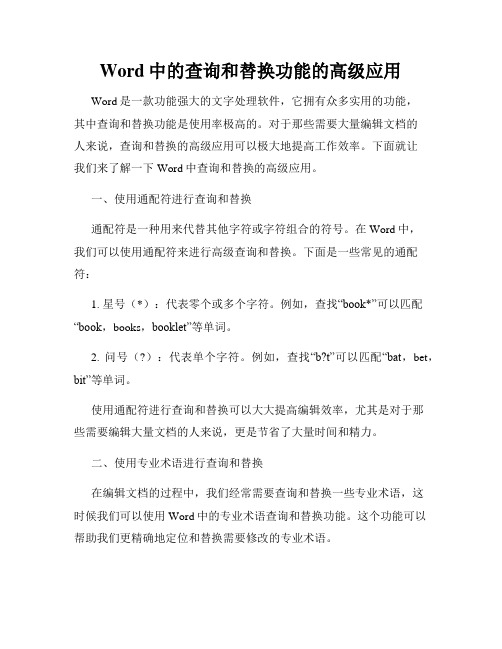
Word中的查询和替换功能的高级应用Word是一款功能强大的文字处理软件,它拥有众多实用的功能,其中查询和替换功能是使用率极高的。
对于那些需要大量编辑文档的人来说,查询和替换的高级应用可以极大地提高工作效率。
下面就让我们来了解一下Word中查询和替换的高级应用。
一、使用通配符进行查询和替换通配符是一种用来代替其他字符或字符组合的符号。
在Word中,我们可以使用通配符来进行高级查询和替换。
下面是一些常见的通配符:1. 星号(*):代表零个或多个字符。
例如,查找“book*”可以匹配“book,books,booklet”等单词。
2. 问号(?):代表单个字符。
例如,查找“b?t”可以匹配“bat,bet,bit”等单词。
使用通配符进行查询和替换可以大大提高编辑效率,尤其是对于那些需要编辑大量文档的人来说,更是节省了大量时间和精力。
二、使用专业术语进行查询和替换在编辑文档的过程中,我们经常需要查询和替换一些专业术语,这时候我们可以使用Word中的专业术语查询和替换功能。
这个功能可以帮助我们更精确地定位和替换需要修改的专业术语。
使用专业术语进行查询和替换需要首先在Word中设置所需的术语表。
设置方法为:在“文件”选项卡中选择“选项”,点击“证章管理”中的“新建”按钮,输入术语名称和定义,即可成功设置。
三、使用格式文本进行查询和替换在Word中,我们可以使用格式文本进行高级查询和替换。
例如,我们可以使用格式文本找到所有红色字体并将其替换为蓝色字体。
此外,我们还可以使用格式文本寻找所有下划线,并将其替换为粗体。
使用格式文本进行查询和替换需要先选择“更多”按钮,然后在“格式”选项卡中进行设置。
使用格式文本进行查询和替换可以快速定位和修改需要修改的文本格式。
四、使用插入符号和特殊符号进行查询和替换在Word中,我们还可以使用插入符号和特殊符号进行高级查询和替换。
例如,我们可以使用插入符号和特殊符号寻找所有箭头并将其替换为竖线。
如何去掉word中的数字

如何去掉word中的数字
一、去掉全部数字:
按“Ctrl”+“H”,调出“查找和替换”对话框,光标定位在“查找内容”后面的框中,点击“特殊字符”,点击“任意数字”,这时框中会自动填写“^#” ,“替换为”里保持空白。
然后点击“全部替换”即可;
二、去掉部分数字:
方法一:比如要去掉0到3这几个数字。
按“Ctrl”+“H”,调出“查找和替换”对话框,在“查找内容”后面输入“[0-3]”,点击“使用通配符”,使前面打上“√”,“替换为”里保持空白,点击“全部替换”即可。
说明:
1、如果去掉不连续的数字,比如去掉0、3、8,在“查找内容”里应输入“[0,3,8]”;
2、如果在“查找内容”后面输入“[0-9],也可以去掉全部数字。
方法二:如果数字数量较少,而且都集中在一块,可以直接选中,或者按住“Alt”,按住鼠标左键,拖出一个框将数字选中,直接删除即可。
在Word中隐藏字符的方法

在Word中隐藏字符的方法
在Word中隐藏字符的方法
在我们使用word文档编辑某些专用的模板时,使用word中自带的“字体隐藏”功能能让我们办公更加方便。
下面给大家介绍在Word 中隐藏字符的方法,一起来了解一下吧!
在Word中隐藏字符的'方法
在Word中有时候我们需要隐藏一些文字不让别人看到,可以通过字体格式进行设置,当然如果你想看到自己隐藏的文字,你可以设置隐藏的文字为可视状态。
1、打开文档,输入一段文字做为示例;
2、将要隐藏的文字选中,右键选择“字体”选项;
3、在弹出的对话框中“字体”选项卡下,将“效果”下的“隐藏”勾选上;
4、确定后发现,选中的文字被隐藏看不见了。
【在Word中隐藏字符的方法】。
手机号中间4位隐藏处理,,金额显示处理

⼿机号中间4位隐藏处理,,⾦额显⽰处理提供⼀些⽇常开发中,实⽤得代码⽚段。
欢迎⼤家补充!1、⼿机号隐藏中间4位//⼿机号脱敏function mobile(data) {return data.replace(/(\d{3})\d{4}(\d{4})/, '$1****$2');}2、证件号脱敏,包括但不限于⾝份证//⾝份证脱敏 -- 1function idCard(data) {return data.replace(/(\d{4})\d*([0-9xX]{4})/, "$1******$2");}//⾝份证脱敏 -- 2function idCard(data) {if(data.toString().length == 18) {return data.slice(0,2) + '****************' + data.slice(16,18)} else if(data.toString().length == 15) {return data.slice(0,2) + '***********' + data.slice(13,15)}}//证件脱敏,data->数据,beforeLen->前置位数,afterLen->后置位数function newIdCard(data, beforeLen, afterLen) {let dataLenth = data.length - beforeLen - afterLenlet middleStr = ''for (let i = 0; i < dataLenth; i++) {middleStr += '*'}return data.slice(0, 2) + middleStr + data.substring(data.length - afterLen)}3、⾦额处理,经常会遇到数字相乘或相除得问题,但结果往往不是我们想要得,例如12.32 * 7 结果是86.24000000000001;//⾦额export function money(num){return num >= 10000 ? parseFloat(num) * 10000/100000000+'万' : num}4、根据需要返回不同类型得⽇期//格式化时间export function dateFormat(time,fmt){return fnDateFormat(time,fmt)}export default function(time,fmt){var fmt = fmt || 'yyyy-MM-dd HH:mm:ss';var time = time ? new Date(time) : new Date();var o = {"M+" : time.getMonth()+1, //⽉份"d+" : time.getDate(), //⽇"H+" : time.getHours(), //⼩时"m+" : time.getMinutes(), //分"s+" : time.getSeconds(), //秒"S" : time.getMilliseconds() //毫秒};if(/(y+)/.test(fmt))fmt=fmt.replace(RegExp.$1, (time.getFullYear()+"").substr(4 - RegExp.$1.length));for(var k in o)if(new RegExp("("+ k +")").test(fmt))fmt = fmt.replace(RegExp.$1, (RegExp.$1.length==1) ? (o[k]) : (("00"+ o[k]).substr((""+ o[k]).length)));return fmt;}5、通过⾝份证获取年龄、性别、⽣⽇//通过⾝份证获取年龄 & ⽣⽇const idCardBirthday = function(data){//获取出⽣年⽉⽇var year = data.substring(6,10);var month = data.substring(10,12);var day = data.substring(12,14);return `${year}-${month}-${day}`}//通过⾝份证获取性别const idCardGender = function(data){//1 男 2 ⼥return parseInt(data.slice(-2, -1)) % 2 == 1 ? 1 : 2;}const birthdayAge = function(str, type) {var type = type || 'year';//补零let zeroize = function(value) {if (value < 10) {value = '0' + value}return value}var birthDay = new Date(str)var yearBirth = birthDay.getFullYear();var monthBirth = birthDay.getMonth() + 1;var dayBirth = birthDay.getDate();var myDate = new Date();var monthNow = myDate.getMonth() + 1;var dayNow = myDate.getDate();var age = myDate.getFullYear() - yearBirth;if (monthNow < monthBirth || (monthNow == monthBirth && dayNow < dayBirth)) {age--;}return age}export default {idCardBirthday ,idCardGender,birthdayAge}6、常⽤正则表达式//⼿机号const mobile = /^[1]+\d{10}$/;//⾝份证//const idCard = /(^[1-9]\d{5}(18|19|20|(3\d))\d{2}((0[1-9])|(1[0-2]))(([0-2][1-9])|10|20|30|31)\d{3}[0-9Xx]$) | (^[1-9]\d{5}\d{2}((0[1-9])|(10|11|12))(([0-2][1-9])|10|20|30|31)\d{2}$)/; //18位 & 15位const idCard = /^[1-9]\d{5}(18|19|20|(3\d))\d{2}((0[1-9])|(1[0-2]))(([0-2][1-9])|10|20|30|31)\d{3}[0-9Xx]$///护照const passport = /^[0-9A-Z]{7,11}$///姓名不包含特殊字符//const name = new RegExp("[`~!@#$^&*()=|{}':;',\\[\\].<>《》/?~!@#¥……&*()——|{}【】‘;:”“'。
用WORD通配符替换或删除文章中指定内容
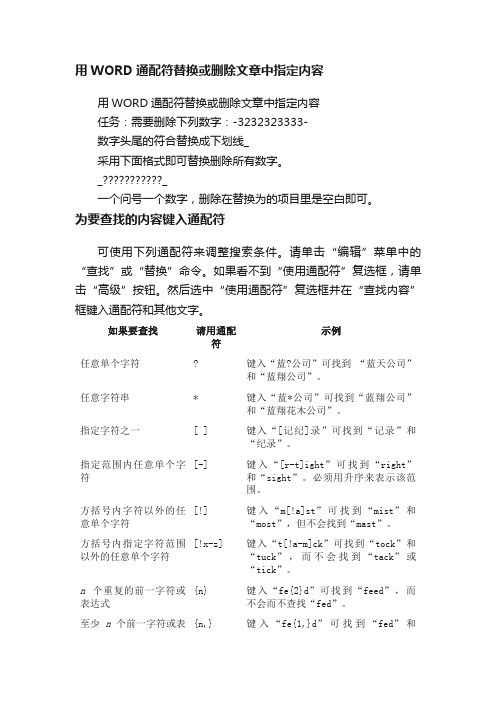
用WORD通配符替换或删除文章中指定内容用WORD通配符替换或删除文章中指定内容任务:需要删除下列数字:-3232323333-数字头尾的符合替换成下划线_采用下面格式即可替换删除所有数字。
__一个问号一个数字,删除在替换为的项目里是空白即可。
为要查找的内容键入通配符可使用下列通配符来调整搜索条件。
请单击“编辑”菜单中的“查找”或“替换”命令。
如果看不到“使用通配符”复选框,请单击“高级”按钮。
然后选中“使用通配符”复选框并在“查找内容”框键入通配符和其他文字。
如果要查找请用通配符示例任意单个字符? 键入“蓝?公司”可找到“蓝天公司”和“蓝翔公司”。
任意字符串* 键入“蓝*公司”可找到“蓝翔公司”和“蓝翔花木公司”。
指定字符之一[ ] 键入“[记纪]录”可找到“记录”和“纪录”。
指定范围内任意单个字符[-] 键入“[r-t]ight”可找到“right”和“sight”。
必须用升序来表示该范围。
方括号内字符以外的任意单个字符[!] 键入“m[!a]st”可找到“mist”和“most”,但不会找到“mast”。
方括号内指定字符范围以外的任意单个字符[!x-z] 键入“t[!a-m]ck”可找到“tock”和“tuck”,而不会找到“tack”或“tick”。
n个重复的前一字符或表达式{n} 键入“fe{2}d”可找到“feed”,而不会而不查找“fed”。
至少n个前一字符或表{n,} 键入“fe{1,}d”可找到“fed”和达式“feed”。
n到m个前一字符或表达式{n,m} 键入“10{1,3}”可找到“10”、“100”和“1000”。
一个以上的前一字符或表达式@ 键入“lo@t”可找到“lo”和“loot”。
单词起始< 键入“<(inter)”可找到“interesting”和“intercept”,而不会找到“splintered”。
单词结尾> 键入“(in)>”可找到“in”和“within”,但不会找到“interesting”。
Word 查找替换,通配符一览表

Word查找替换详细用法及通配符一览表使用通配符要查找“?”或者“*”,可输入“\?”和“\*”,\1\2\3依次匹配数对括号内容查找(a)12(b) 替换\2XY\1 结果:bXYa([.0-9]@) [MG]B 匹配文件大小,例1: 201 MB ,例2: 2.51 GB<(e*r)> 匹配“ enter ”,不配“ entertain ”。
主要有:任意单个字符 ?任意数字(单个)[0-9]或带小数点数字[.0-9]任意英文字母 [a-zA-Z]或全小写[a-z]指定范围外任意单个字符 [!x-z]任意字符串 *1个以上前一字符或表达式 @n个以上前一字符或表达式 { n, }制表符 ^t不间断空格 ^s段落标记 ^13手动换行符 ^l or ^11表达式 ( )单词开头,结尾 < >[ 、] 等的代码分别是\?、\*、\(、\)、\[、\] 。
1、要查找已被定义为通配符的字符,那么需要在该字符前输入反斜杠(\)。
例如:要查找“?”或者“*”,可输入“\?”和“\*”。
2、如果使用了通配符,在查找文字时会大小写敏感。
如果希望查找大写和小写字母的任意组合,那么请使用方括号通配符。
例如:输入“[Hh]*[Tt]”可找到“heat”、“Hat” 或“HAT”,而用“H*t”就找不到“heat”。
3、使用通配符时,Word只查找整个单词。
例如,搜索“e*r ”可找到“enter”,但不会找到“entertain”。
如果要查找单词的所有形式,需要使用适当的通配符字符。
例如:输入“<(e*r)”可找到“enter”和“entertain”。
4、选中“使用通配符”复选框后,也可查找脚注和尾注、域、段落标记、分节符和人工分页符及空白区域。
只要在“查找内容”框中键入替代代码即可。
5、如果包含可选连字符代码,Word 只会找到在指定位置带有可选连字符的文字。
如果省略可选连字符代码,Word 将找到所有匹配的文字,包括带有可选连字符的文字。
word中查找、替换及定位字符

③特殊字符的替换。
特殊字符与普通字符可以互换。
任务:将全文空格删除。并将手动换行全部改成 段落标记。
输入空格
什么也不输入
各组任务3、4:
小结:替换的经典应用:
大小写转换。(区分大小写) 查找所有字母,所有数字。^$、^#/[a-z,A-Z]、[0-9] 删除文章的空行(硬回车产生的空行)^p。 删除文章的空行(软回车产生的空行)^l。 把手动换行符(软回车符),替换为段落标记(硬回车
三、替换 (Ctrl+H)
替换与查找类似,都有“查找内容”,多一个 “替换为”的内容,这就是替换目标。
1、常规替换:内容替换内容
“查找内容”框里输入需要查找的内容 。
“替换为”框里输入需要替换的内容。
可以找一个替换一个,也可以全部替换。
2、高级替换
同“查找”一样,有搜索选项组 合
①将格式附加给内容 。 ②一种格式替换另一种格式。 ③特殊字符的替换。
⑤“特殊字符”查找
⑥其他
全字匹配:需要查找的词语前后都有分隔符,成为 一个单词。 如查单词it,则hit 、switter中it查不到。
同音:在英文中模糊查询。 如查s可以查到ci,s和ci认为同音,c在i前发音同s。 查be可以查到bee。
查找英文单词的所有形式: 如go、went、gone、going认为是一个单词。 do done doing do-ing等认为是一个单词。
例如:“1、2、3、A、B、a、d、C、用、 你、~!#¥%……—*ぎボぉ、ú、(?)+” 等等。
国际字库编码: Unicode、UCD2、UCS4、 UTF-8、 UTF-16、UTF-32
我国的字库 GB2312、GBK、GB18030等。
- 1、下载文档前请自行甄别文档内容的完整性,平台不提供额外的编辑、内容补充、找答案等附加服务。
- 2、"仅部分预览"的文档,不可在线预览部分如存在完整性等问题,可反馈申请退款(可完整预览的文档不适用该条件!)。
- 3、如文档侵犯您的权益,请联系客服反馈,我们会尽快为您处理(人工客服工作时间:9:00-18:30)。
利用word查找和替换功能隐藏手机号码中间几位数字(以word2010为例,隐藏手机号码中间4位数字。
)
1、打开“查找和替换”对话框。
切换到“开始”选项卡,在“编辑”组中选择“替换”。
或者按下快捷键“Ctrl+H”。
2、在“查找内容”右侧的文本框中输入“(1??)????(????)”,单击“更多”按钮之后,勾选“使用通配符”。
其实查找内容就是以1开头的十一个字符,只不过被括号将前三个数字和最后四个数字分成了两组表达式,这样做是为了方便我们设置替换内容。
3、在“替换为”右侧文本框中输入“\1****\2”,单击全部替换按钮,再点击“确定”按钮即可。
其中“\1”是指查找内容中的第一个表达式,“\2”是指查找内容中的第二个表格式。
4、经过替换之后,手机号码中间的数字即被隐藏起来。
